Εύκολος και γρήγορος οδηγός root για Android

Αφού κάνετε root το τηλέφωνό σας Android, έχετε πλήρη πρόσβαση στο σύστημα και μπορείτε να εκτελέσετε πολλούς τύπους εφαρμογών που απαιτούν πρόσβαση root.
Το Asus Zenfone δεν είναι γνωστό στην αγορά ότι κάνει μεγάλα κύματα στην αρένα των smartphone, με τα Zenfone 4 και 5 να μπορούν να ξεχαστούν, στην καλύτερη περίπτωση. Αλλά η πιο πρόσφατη προσθήκη τους στη σειρά Zenfone, το Zenfone 6, δείχνει στον κόσμο των smartphone ότι το αουτσάιντερ είναι έτοιμο να ξεγυμνώσει τα δόντια του. Με μια τεράστια οθόνη, μια πιο οικεία διεπαφή που βασίζεται στο Android και καλύτερη χωρητικότητα μπαταρίας, για την προσιτή τιμή, μπορείτε να πάρετε μια γεύση για το πώς η Asus μπορεί να κινηθεί για να γίνει ξεχωριστός ανταγωνιστής smartphone στο μέλλον.
Ένα από τα πιο αξιοσημείωτα χαρακτηριστικά του smartphone είναι η αρθρωτή κάμερα του. Οι χρήστες του Zenfone 6 μπορεί να παρατηρήσουν την έλλειψη μπροστινής κάμερας. Αυτό οφείλεται στο γεγονός ότι η πίσω κάμερα γυρίζει προς τα επάνω και μπορεί πραγματικά να περιστραφεί 180°. Η κάμερα μπορεί επίσης να κλειδώσει σε ένα αντικείμενο και να κινηθεί με αυτό το αντικείμενο και να εκτελέσει πανοραμικές εικόνες hands-free (απλώς βεβαιωθείτε ότι δεν υπάρχουν κινούμενα αντικείμενα στο κάδρο). Ο μηχανισμός μεντεσέδων μπορεί να τοποθετηθεί αρκετά γρήγορα και οι μηχανικοί είναι γενικά σταθεροί και αξιόπιστοι.

Αλλά με μεγαλύτερη μηχανική σημαίνει μεγαλύτερα προβλήματα. Με αυξημένες προσδοκίες με το Zenfone 6, το ίδιο είναι και οι προσδοκίες μας για τις επιδόσεις. Αυτό σημαίνει ότι όταν κάτι πάει στραβά, είναι ακόμα πιο απογοητευτικό από ό,τι αν είχατε αγοράσει μια συσκευή που ήξερες ότι θα έπρεπε να είναι λίγο λεμόνι στην αρχή.
Εάν αντιμετωπίζετε προβλήματα με τη λειτουργία κάμερας Zenfone 6 180°, δοκιμάστε μερικές από αυτές τις συμβουλές αντιμετώπισης προβλημάτων προτού καλέσετε την υποστήριξη πελατών.
Ας ξεκινήσουμε με το πιο βασικό πρόβλημα: το λογισμικό της κάμερας δεν ανοίγει ή δεν λειτουργεί όπως θα έπρεπε. Πολλοί χρήστες έχουν αντιμετωπίσει μηνύματα σφάλματος "η κάμερα δεν θα αναποδογυρίσει" που δεν μπορούν να επιλυθούν, ακόμη και με επαναφορά εργοστασιακών ρυθμίσεων. Ωστόσο, αξίζει να προσπαθήσετε να αντιμετωπίσετε το πρόβλημα.
Πάντα επανεκκινείτε το τηλέφωνό σας πριν από οτιδήποτε. Το smartphone σας μπορεί απλώς να παρουσιάζει πρόβλημα και να χρειάζεται μια καλή επαναφορά για να λειτουργήσει ξανά. Εάν η επαναφορά του τηλεφώνου δεν λειτούργησε, ίσως χρειαστεί να διαγράψετε την προσωρινή μνήμη ή να ενημερώσετε το τηλέφωνό σας.
Μεταβείτε στις Ρυθμίσεις > Εφαρμογές και ειδοποιήσεις .
Από εκεί, πατήστε Πληροφορίες εφαρμογών.
Βρείτε την εφαρμογή Κάμερα και επιλέξτε την.
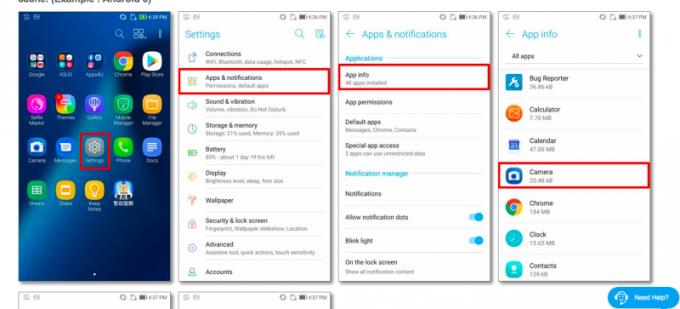
Πατήστε Αποθήκευση & Μνήμη και διαγράψτε τα δεδομένα και την προσωρινή μνήμη.
Αυτό θα πρέπει να ξεφορτώσει τυχόν αρχεία που «φράσσουν» το λογισμικό.
Ελέγξτε εάν χρειάζεστε ενημερώσεις στην εφαρμογή Κάμερα. Συχνά, οι εφαρμογές και άλλες λειτουργίες smartphone σταματούν να λειτουργούν εάν το λογισμικό δεν είναι ενημερωμένο. Μεταβείτε στο GooglePlay και κατεβάστε την πιο πρόσφατη έκδοση της εφαρμογής Κάμερα στο smartphone σας.
Αφού ενημερώσετε την εφαρμογή, ίσως θελήσετε να ελέγξετε για ενημερώσεις λειτουργικού συστήματος.
Μεταβείτε στις Ρυθμίσεις > Σύστημα .
Βρείτε ενημερώσεις συστήματος και πατήστε Έλεγχος τώρα.
Εάν υπάρχουν διαθέσιμες ενημερώσεις, προχωρήστε με αυτές.
Στην πραγματικότητα, η Zenfone κυκλοφόρησε μια ενημέρωση στην κάμερα που διορθώνει άλλα δευτερεύοντα προβλήματα που είχαν οι χρήστες με το τηλέφωνο. Η εκτέλεση αυτής της ενημέρωσης θα:
Η επαναφορά εργοστασιακών ρυθμίσεων είναι μια τελευταία προσπάθεια προτού να είστε σίγουροι ότι το πρόβλημα δεν μπορεί να λυθεί μόνοι σας.
Τα βήματα ένα, δύο και τρία θα πρέπει απλώς να λένε, "δημιουργήστε αντίγραφα ασφαλείας όλων των δεδομένων σας". Η επαναφορά εργοστασιακών ρυθμίσεων διαγράφει όλες τις προσωπικές πληροφορίες, τις εφαρμογές κ.λπ.
Μεταβείτε στις Ρυθμίσεις > Σύστημα .
Δημιουργήσατε πρώτα αντίγραφα ασφαλείας όλων των δεδομένων σας; Εάν το κάνατε, πατήστε Επαναφορά > Επαναφορά εργοστασιακών ρυθμίσεων .
Το σύστημα θα σας καθοδηγήσει στα βήματα επιβεβαίωσης για να ολοκληρώσετε τη διαδικασία.
Θεέ μου, ελπίζω να δημιουργήσατε αντίγραφα ασφαλείας όλων των δεδομένων σας.
Αυτό το θέμα είναι θέμα προσωπικής προτίμησης. Πολλοί χρήστες σχολίασαν ότι η αναδιπλούμενη κάμερα πρακτικά ακούγεται σαν σεισμός όταν το Zenfone είναι σε λειτουργία δόνησης. Επίσης δεν τους αρέσουν οι ήχοι του κινητήρα όταν περιστρέφεται η κάμερα.
Η εύκολη λύση είναι να απενεργοποιήσετε ή να μειώσετε την ένταση της δόνησης του Zenfone. Εναλλακτικά, μπορείτε να περιμένετε μέχρι να κυκλοφορήσει το Zenfone 7 και να γίνουν ενημερώσεις στους μηχανισμούς της κάμερας.
Η Asus είναι μια αουτσάιντερ εταιρεία smartphone, αλλά έχει κάνει τεράστια βήματα με το smartphone Zenfone 6. Η νέα του κάμερα φαίνεται να είναι το καλύτερο και το χειρότερο χαρακτηριστικό του, αλλά με τις ενημερώσεις κώδικα που επιλύουν μερικά ακόμη από τα δευτερεύοντα ζητήματα, το μόνο που μένει να παραπονεθεί είναι τα μηχανικά εξαρτήματα της κάμερας. Φυσικά, εάν εξακολουθείτε να αντιμετωπίζετε προβλήματα λογισμικού, επικοινωνήστε με την εξυπηρέτηση πελατών.
Αφού κάνετε root το τηλέφωνό σας Android, έχετε πλήρη πρόσβαση στο σύστημα και μπορείτε να εκτελέσετε πολλούς τύπους εφαρμογών που απαιτούν πρόσβαση root.
Τα κουμπιά στο τηλέφωνό σας Android δεν προορίζονται μόνο για τη ρύθμιση της έντασης ήχου ή την ενεργοποίηση της οθόνης. Με μερικές απλές τροποποιήσεις, μπορούν να γίνουν συντομεύσεις για γρήγορη λήψη φωτογραφιών, παράλειψη τραγουδιών, εκκίνηση εφαρμογών ή ακόμα και ενεργοποίηση λειτουργιών έκτακτης ανάγκης.
Αν αφήσατε τον φορητό υπολογιστή σας στη δουλειά και έχετε μια επείγουσα αναφορά να στείλετε στον προϊστάμενό σας, τι πρέπει να κάνετε; Χρησιμοποιήστε το smartphone σας. Ακόμα πιο εξελιγμένο, μετατρέψτε το τηλέφωνό σας σε υπολογιστή για να κάνετε πολλαπλές εργασίες πιο εύκολα.
Το Android 16 διαθέτει γραφικά στοιχεία οθόνης κλειδώματος για να αλλάζετε την οθόνη κλειδώματος όπως θέλετε, καθιστώντας την οθόνη κλειδώματος πολύ πιο χρήσιμη.
Η λειτουργία Picture-in-Picture για Android σάς βοηθά να συρρικνώσετε το βίντεο και να το παρακολουθήσετε σε λειτουργία picture-in-picture, παρακολουθώντας το βίντεο σε μια άλλη διεπαφή, ώστε να μπορείτε να κάνετε άλλα πράγματα.
Η επεξεργασία βίντεο σε Android θα γίνει εύκολη χάρη στις καλύτερες εφαρμογές και λογισμικό επεξεργασίας βίντεο που παραθέτουμε σε αυτό το άρθρο. Βεβαιωθείτε ότι θα έχετε όμορφες, μαγικές και κομψές φωτογραφίες για να μοιραστείτε με φίλους στο Facebook ή το Instagram.
Το Android Debug Bridge (ADB) είναι ένα ισχυρό και ευέλικτο εργαλείο που σας επιτρέπει να κάνετε πολλά πράγματα, όπως εύρεση αρχείων καταγραφής, εγκατάσταση και απεγκατάσταση εφαρμογών, μεταφορά αρχείων, root και flash custom ROM, δημιουργία αντιγράφων ασφαλείας συσκευών.
Με εφαρμογές αυτόματου κλικ. Δεν θα χρειάζεται να κάνετε πολλά όταν παίζετε παιχνίδια, χρησιμοποιείτε εφαρμογές ή εργασίες που είναι διαθέσιμες στη συσκευή.
Ενώ δεν υπάρχει μαγική λύση, μικρές αλλαγές στον τρόπο φόρτισης, χρήσης και αποθήκευσης της συσκευής σας μπορούν να κάνουν μεγάλη διαφορά στην επιβράδυνση της φθοράς της μπαταρίας.
Το τηλέφωνο που αγαπούν πολλοί αυτή τη στιγμή είναι το OnePlus 13, επειδή εκτός από το ανώτερο υλικό, διαθέτει επίσης ένα χαρακτηριστικό που υπάρχει εδώ και δεκαετίες: τον αισθητήρα υπερύθρων (IR Blaster).







